免费|顶级4 YouTube到MOV转换器+如何教程
简周更新于2022年3月18日视频转换器技巧
YouTube已经成为世界上最受欢迎的在线视频网站。如果你是YouTube爱好者,你可能想从YouTube上下载许多视频并保存在你的电脑上。但是这里有一个问题,你无法在你的电脑上打开一些视频,特别是在Mac电脑上。给定这个,你可以转换YouTube到MOV用一些转换器。
在这里,介绍了最好的四个转换器,并向您展示如何使用它们将YouTube视频转换为MOV。
相关文章> >如何将YouTube转换为MP4与最佳YouTube转换器
最好的YouTube MOV转换器在Windows 10上
这里介绍两种Windows工具。你可以从中选择一个。
将YouTube视频转换为MOV与EaseUS视频转换器
作为Windows转换软件,EaseUS视频转换器可以提供能力转换视频从YouTube到MOV文件很容易。同时,在转换过程中,质量不会降低。
此外,它还允许批量转换来处理许多媒体文件。具有高的转换速度,您可以很容易地获得转换文件。下面是该工具提供的特性列表。
主要特点:
- 音频和视频文件的批量转换
- 将各种文件合并为一个文件
- 增加GPU加速的转换能力
- 播放转换过程后的媒体文件
现在就下载这个工具!
如何将视频转换为MOV:
步骤1。导入所选视频
打开下载的Windows转换软件EaseUS Video Converter。在主界面选择“视频转换器”。然后,通过点击“选择文件”选项导入目标视频文件。

步骤2。开始转换
从列出的视频中,点击设置图标并选择“视频”。向下滚动选项并选择MOV作为输出格式。要应用更多功能,请点击“编辑”选项。另外,将保存路径从“另存为”更改。
在点击“全部转换”按钮之前,选择相关的质量和分辨率。

步骤3。查看转换后的文件
转换后,您可以播放,删除,重命名MOV文件从“完成”。
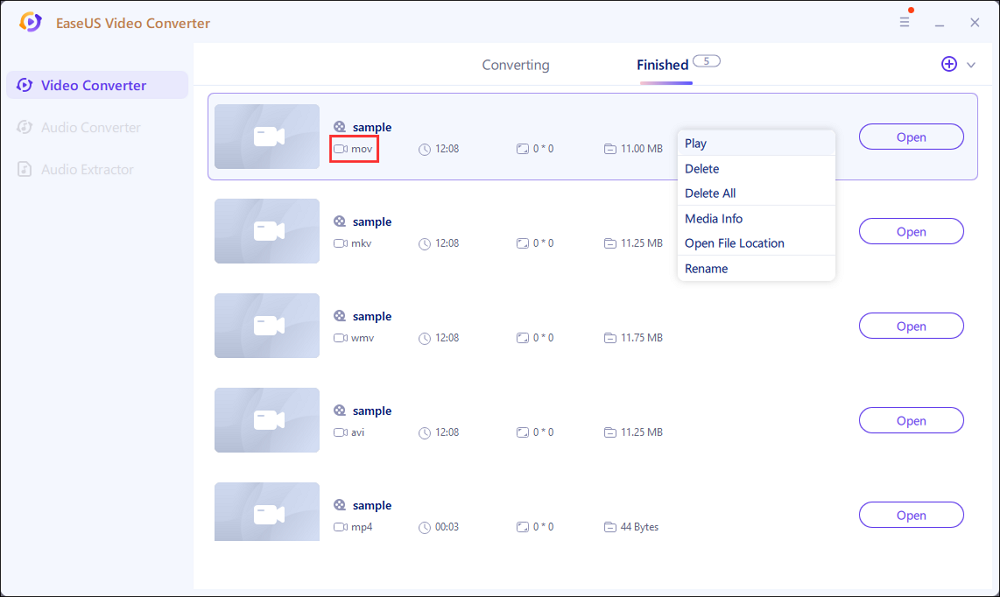
用EaseUS视频编辑器将YouTube视频转换为MOV
如果你想在Windows 10上找到一个强大的YouTube到MOV转换器,EaseUS视频编辑器将是您最好的选择。EaseUS视频编辑器是一个免费的视频编辑工具。这个应用程序提供了很多的视频编辑功能,比如裁剪视频,改变背景音乐,添加文字效果等等。
除了这些基本的视频编辑功能,EaseUS视频编辑器还支持转换视频格式。它几乎支持所有的视频格式,如MP4, MOV, GIF, MKV等。你可以免费使用这个程序来转换MP4到MOV,将AVI转换为MOV,等等。你也可以将视频转换为音频.
优点:
- 添加文本效果、滤镜、覆盖、过渡、元素和音乐
- 支持300+效果和过渡
- 从YouTube下载音频
缺点:
- 仅支持Windows用户
最好的YouTube MOV转换器在Mac上
Digiber是一个功能齐全的YouTube到MOV转换器。该程序支持转换视频和音频文件格式,并保存为视频文件。一些常见的视频格式,如MP4, MOV, AVI等,都支持这个软件。你也可以用这个程序把你的YouTube转换成MOV。
除了格式转换功能,您还可以使用这个YouTube到MOV转换器来撷取蓝光/DVD,添加外部字幕,减少视频抖动,复制和备份蓝光电影无损质量,下载和在线播放视频,编辑视频,制作照片幻灯片,等等。
优点:
- 将YouTube转换为MOV, YouTube转换为MPEG等。
- 支持在线视频下载
- 去除视频噪声
- 提供编辑功能
缺点:
- 有些功能需要付费
如何在Mac上使用Digiber将YouTube更改为。mov:
步骤1。启动这个网站,然后点击“添加文件”按钮导入你的本地YouTube视频文件。
步骤2。点击“Profile”按钮,找到“HD Video”按钮并点击它。然后你会看到很多视频格式,比如。mp4、。avi等等。选择要应用的MOV文件格式。

您也可以点击“设置”按钮来调整输出视频的质量和其他参数。

步骤3。点击主屏幕右下角的“转换”按钮,然后等待片刻,你的YouTube视频将转换为MOV格式。
最好的YouTube MOV转换器在线
通过安装,您可以使用这些在线工具将视频从YouTube转换为MOV。
1.视频转换器
视频转换器是一个免费的在线YouTube到MOV转换器,它支持录制,转换和下载几乎所有的视频和音频文件。使用这个程序,您可以下载并将YouTube视频转换为MOV, MKV和其他格式。这个应用程序还支持将视频转换为音频。
剪辑转换器目前不仅支持从YouTube, Vimeo, Facebook和其他视频平台下载视频,而且还允许您从YouTube上提取音频.
优点:
- 支持多种视频格式
- 支持视频转换为音频
缺点:
- 广告太多
- 不支持视频编辑
如何转换YouTube视频到MOV在线使用剪辑转换器:
步骤1。在您的PC浏览器上打开此网站。
步骤2。复制你的YouTube网址,并将其链接粘贴在主屏幕上。然后点击“继续”按钮下载你的YouTube视频。

步骤3。选择MOV视频格式,点击“下载”按钮,将您的YouTube视频转换为MOV格式。

2.YouTubeMp3转换器
YouTubeMp3转换器是另一个免费的在线YouTube媒体转换器,它允许您将YouTube转换为各种格式,而无需在您的计算机上安装任何软件。它与所有现代浏览器完全兼容。除了YouTube,它还支持各种在线视频门户网站,如Vimeo、Dailymotion和许多其他网站。

优点:
- 支持多种格式,如MP3, MP4, OGG, MOV等。
- 无限的免费转换和下载
- 提供高质量和超快速的转换
缺点:
- 网页上的广告太多了
如何使用YouTubeMp3转换器将YouTube转换为MOV:
步骤1。输入要转换的YouTube视频的链接或URL。
步骤2。选择您选择的格式,在这里您可以选择.mov选项。然后单击Start按钮开始转换。
步骤3。完成后,右键单击“下载”按钮,将转换后的视频保存到电脑上。
结论
这里介绍了前四位YouTube转MOV转换器。有详细的指南,根据您的需要选择最好的。
对于Windows用户,EaseUS视频转换器是最好的选择。该程序支持将YouTube转换为MOV, MP3, MP4和其他文件格式。现在试试吧!
关于YouTube到MOV转换的常见问题
如果你想知道更多有用的信息,请关注这篇文章。
1.如何将YouTube视频转换为mov?
你可以用EaseUS视频编辑器将YouTube视频转换为mov。
1.下载并安装EaseUS视频编辑器,然后导入YouTube视频。
2.您可以拆分、反转、剪切或更改YouTube视频的速度。编辑完成后,单击Export按钮。
3.接下来,选择MOV作为输出格式,然后单击Export。
2.YouTube是否接受。mov?
是的。YouTube支持以下格式:MOV, MPEG4, AVI, WMV, FLV, 3GPP和Webm。
3.什么应用程序播放。mov?
EaseUS视频编辑器,VLC媒体播放器,MXplayer…




